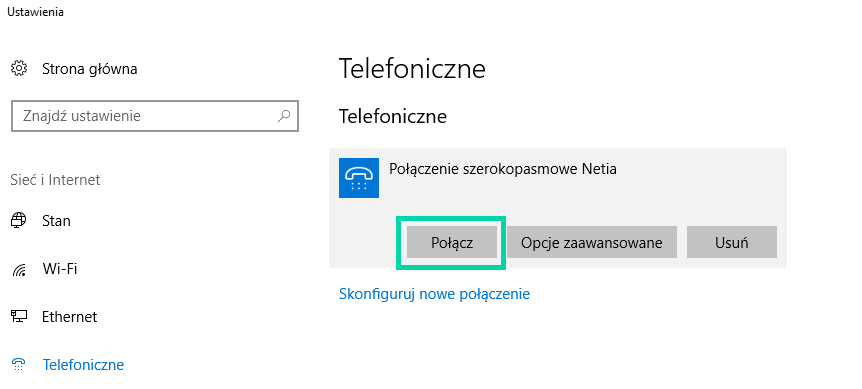15 listopada 2018
Jak skonfigurować połączenie szerokopasmowe?
W przypadku korzystania z routera zwykle nie ma konieczności wykonywania dodatkowej konfiguracji na komputerze, aby uzyskać dostęp do Internetu. Jeżeli do połączenia używasz modemu z możliwością podłączenia tylko jednego komputera konieczne będzie utworzenie połączenia szerokopasmowego. Poniżej znajdziesz instrukcje jak poprawnie skonfigurować połączenie szerokopasmowe dla swojego systemu operacyjnego. Wybierz system operacyjny, z którego korzystasz -> tu może być rozwijana roletka (po kliknięciu w nazwę konkretnego systemu wyświetli się opis konfiguracji połączenia szerokopasmowego)
Windows 7
Kliknij start, wybierz Panel sterowania.:
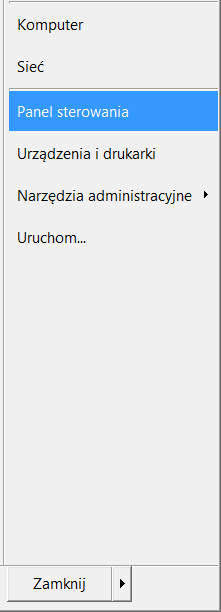
W panelu sterowania zaznacz Centrum sieci i udostępniania
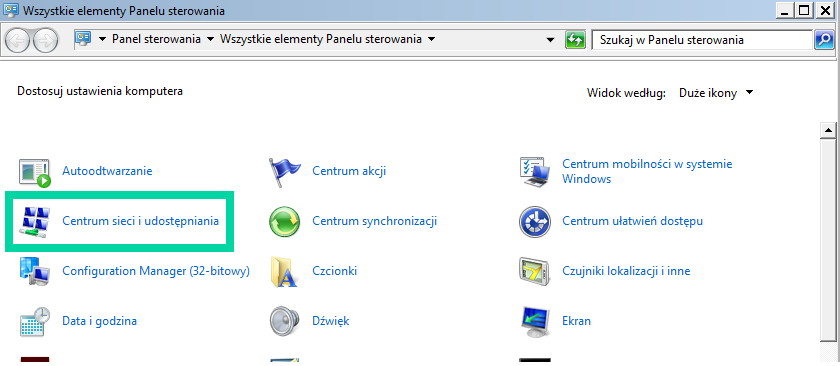
Na kolejnym ekranie wybierz Skonfiguruj nowe połączenie lub nową sieć.
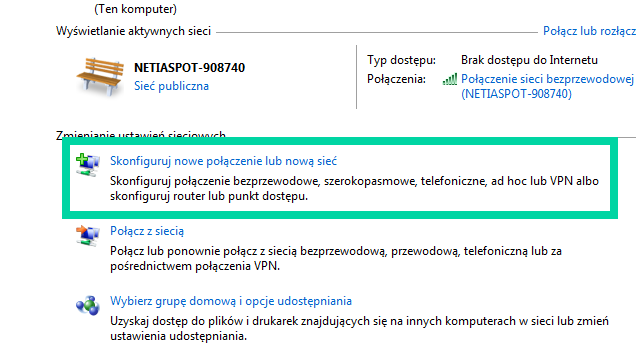
Wybierz Połącz z Internetem
W kolejnym kroku zaznacz Połączenie szerokopasmowe (PPPoE)
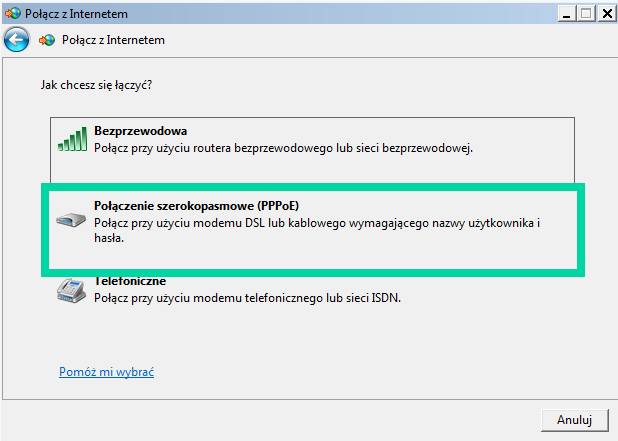
W następnym okienku wpisz - login oraz hasło do połączenia z Internetem uzyskane od Netii.
Zaznaczenie pola „Pokaż znaki” przy wpisywaniu hasła umożliwia zweryfi¬kowanie jego poprawności.
Dzięki zaznaczeniu opcji „Zezwalaj innym osobom na korzystanie z tego połączenia”, z kon-figurowanego połączenia internetowego będą mogli korzystać również posiadacze innych profi¬li na komputerze.
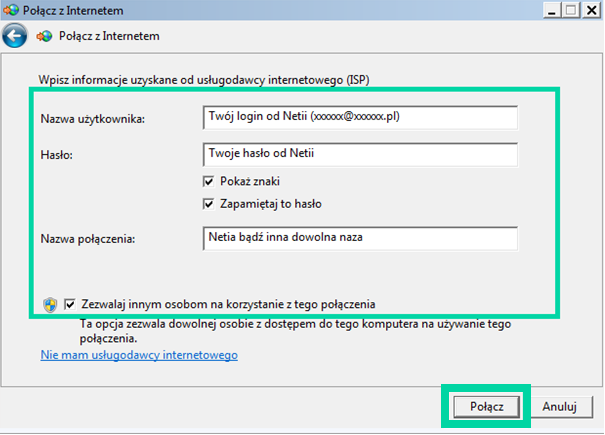
Po kliknięciu „Połącz” rozpocznie się rejestrowanie komputera w sieci, które może potrwać ok. 20– 40 sekund.
Po kliknięciu „Przeglądaj Internet teraz” uruchomi się przeglądarka internetowa.
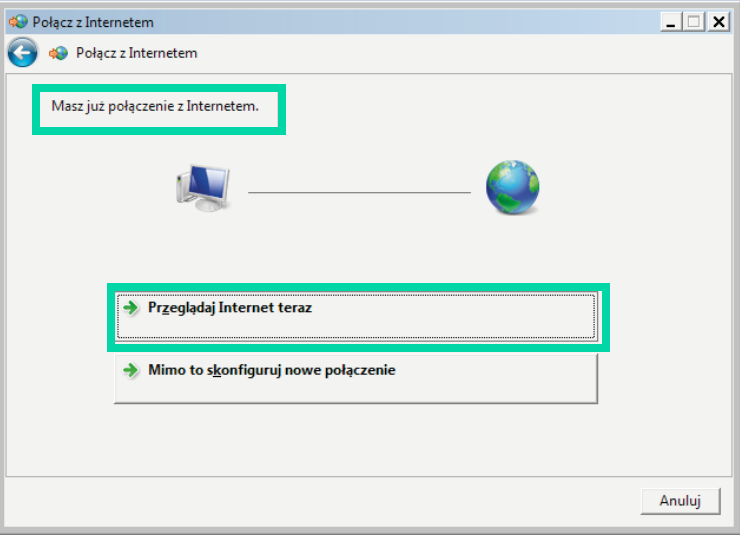
Windows 8
Po otworzeniu menu wybierz Ustawienia
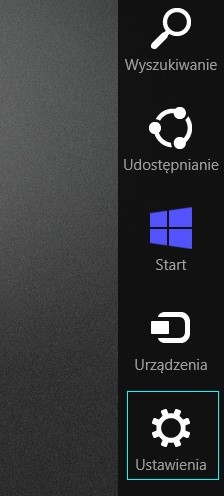
Kliknij na Panel sterowania
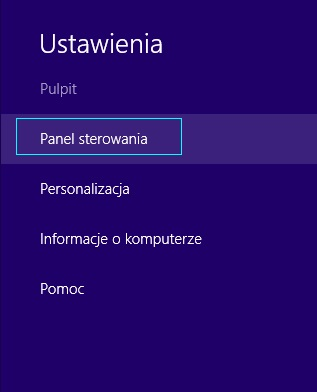
Otwórz Centrum sieci i udostępniania
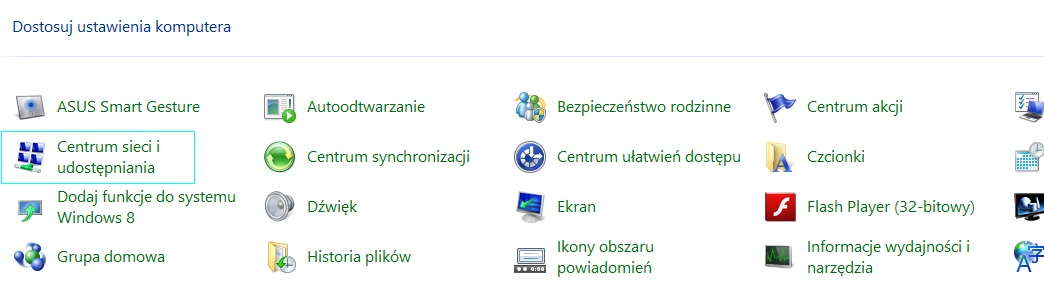
Kliknij Skonfiguruj nowe połączenie lub nową sieć
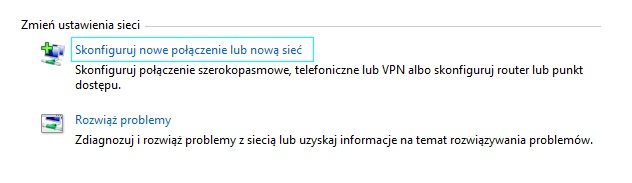
Kliknij Połącz z Internetem i dalej
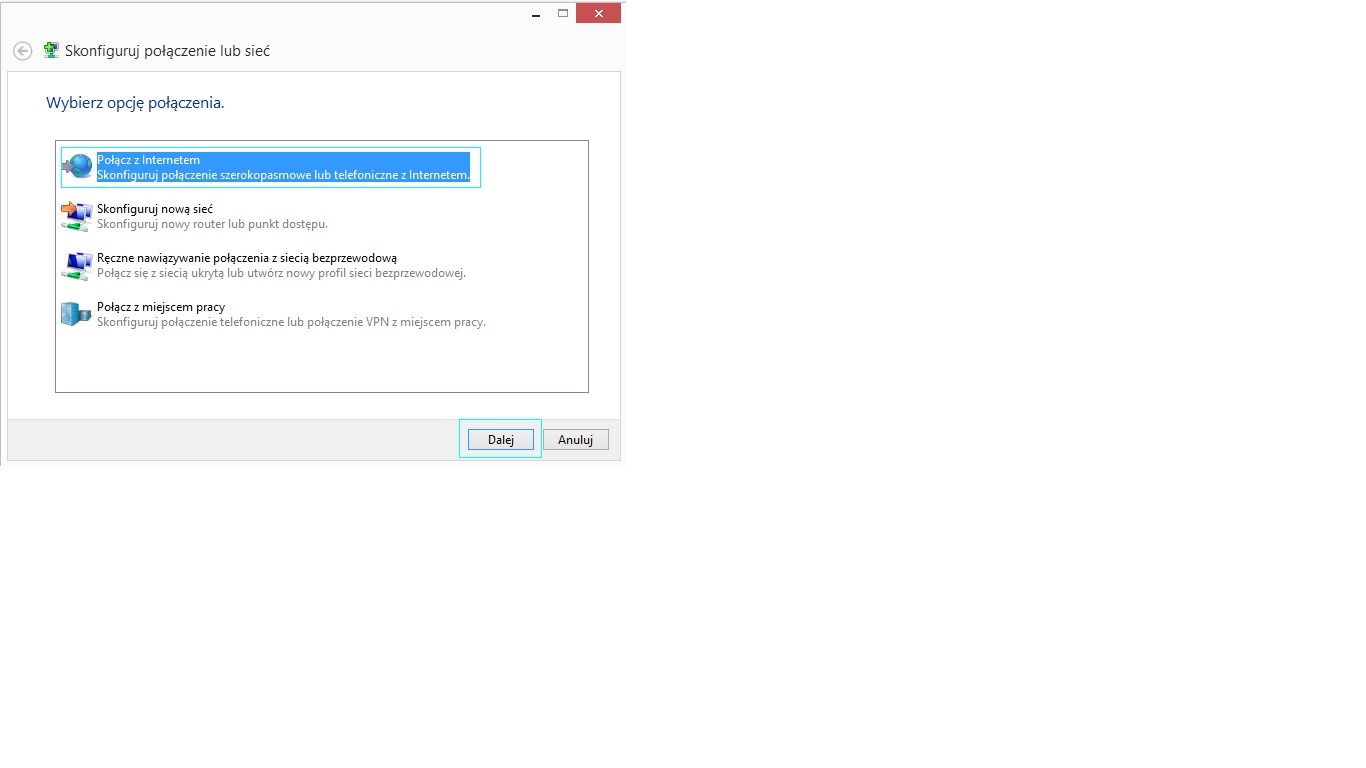
Wybierz Połączenie Szerokopasmowe
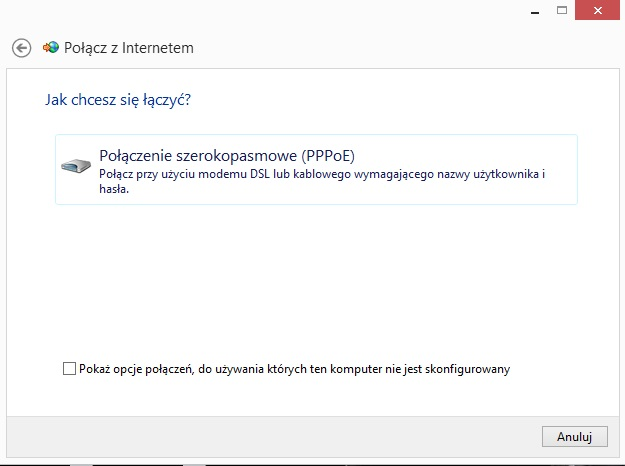
W następnym okienku wpisz - login oraz hasło do połączenia z Internetem uzyskane od Netii.
Zaznaczenie pola „Pokaż znaki” przy wpisywaniu hasła umożliwia zweryfi¬kowanie jego poprawności.
Dzięki zaznaczeniu opcji „Zezwalaj innym osobom na korzystanie z tego połączenia” z kon-figurowanego połączenia internetowego będą mogli korzystać również posiadacze innych profi¬li na komputerze.
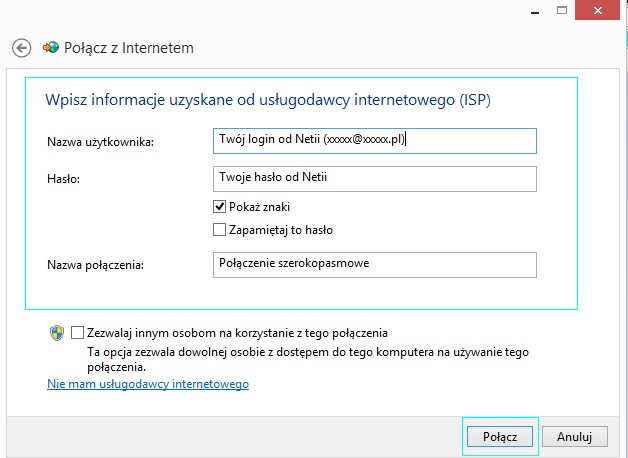
Po kliknięciu „Połącz” rozpocznie się rejestrowanie komputera w sieci, które może potrwać ok. 20– 40 sekund.
Windows 10
Kliknij na lupę przy menu start, wpisz „skonfiguruj połączenie szerokopasmowe”, następnie kliknij na wyświetlony wynik
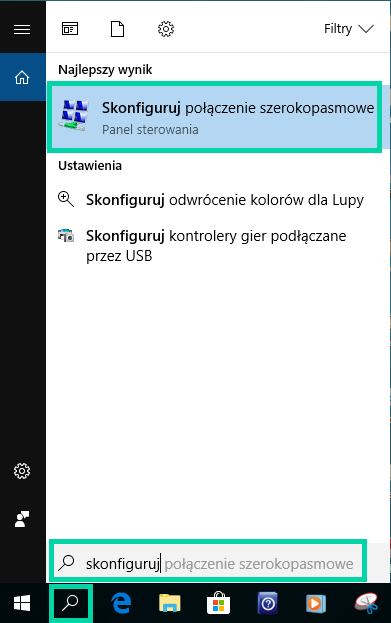
W następnym okienku wpisz - login oraz hasło do połączenia z Internetem uzyskane od Netii.
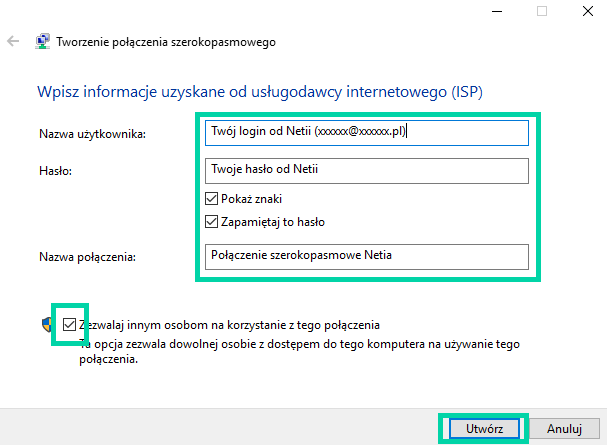
Twoje połączenie będzie widoczne po kliknięciu ikony sieci przy zegarku na pasku zadań
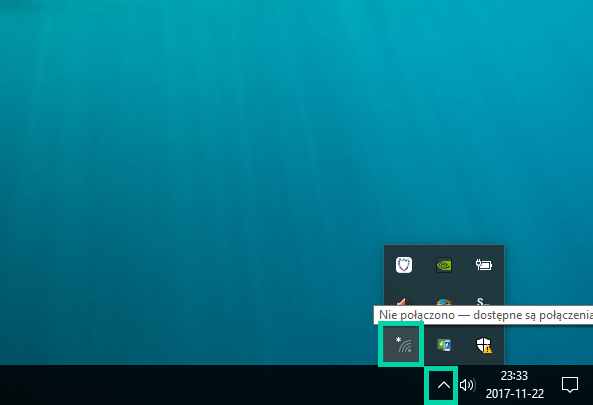
Wybierz połączenie szerokopasmowe
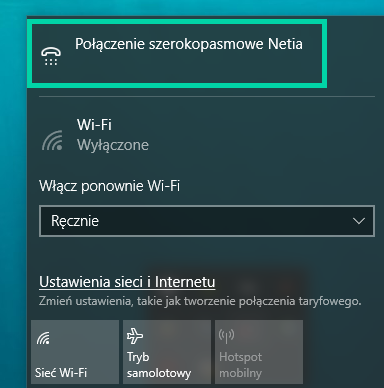
Kliknij połącz